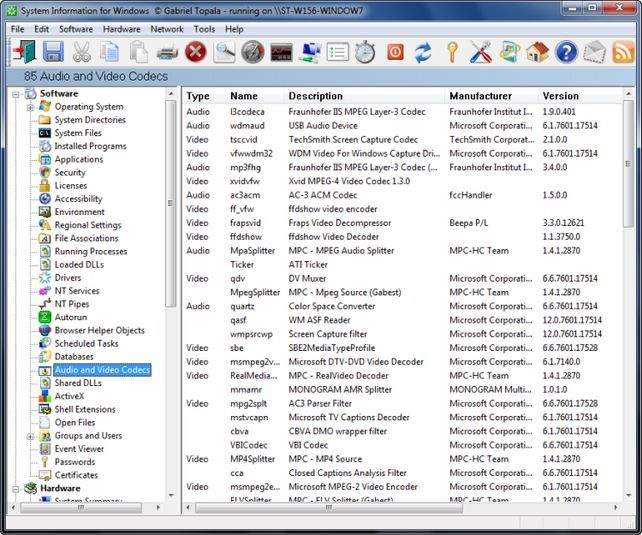Ustreba li vam podatak o određenoj hardverskoj komponenti ili vas jednostavno zanima što se zapravo nalazi u unutrašnjosti vašeg računala, a niste baš skloni ideji da uzmete odvijač u ruke i zavirite “pod haubu”, na raspolaganju će vam stajati dvije mogućnosti.
Klikom do informacija
Međutim, smatrate li da su informacije o komponenti ili sustavu nedovoljne, preopćenite ili ih čak niste ni uspjeli pronaći u Device Manageru, morat ćete se okrenuti prema specijaliziranim alatima za analizu računala od kojih ćemo vam predstaviti besplatan (samo za nekomercijalnu upotrebu) program znakovitog naziva – System Information for Windows (u daljnjem tekstu: SIW).
Instalacijsku datoteku njegove posljednje verzije možete preuzeti sa stranice ovdje , no pripazite prilikom instalacije da u brzini ne ostavite uključenu opciju Add Crawler Toolbar to my Internet Explorer & Firefox ukoliko se ne namjeravate služiti potonjim dodatkom. Portabilnu inačicu programa možete preuzeti sa stranice ovdje.
Nakon što pokrenete SIW, dočekat će vas vrlo intuitivno i logično organizirano sučelje, pa ne biste trebali imati nikakvih problema sa snalaženjem među opcijama. S lijeve strane glavnog prozora – pod kategorijama Software, Hardware i Network – izlistane su komponente sustava o kojima će program prikupiti detaljne informacije.
Kliknete li tako na bilo koju komponentu u okviru određene kategorije, SIW će je analizirati i nakon nekoliko trenutaka na desnoj strani glavnog prozora prikazati sve dostupne informacije.
Primjerice, ako kliknete na Hardware – CPU info, ugledat ćete podatke o točnom nazivu procesora, njegovoj brzini, reviziji, broju jezgri, priručnoj memoriji, kao i druge informacije koje vas o tom procesoru mogu zanimati.
Generiranje izvješća
Ako poželite spremiti prikazane informacije, dovoljno je kliknuti desnom tipkom miša na označenu komponentu, zatim odabrati Export To – HTML i u dijaloškom okviru Save As Type kliknuti na Save.
Zatreba li vam HTML izvješće o više različitih komponenti sustava, prateći putanju File – Create Report File – HTML – Options najprije označite u dijaloškom okviru Preferences željenu kategoriju i pokraj svake stavke, tj. komponente o kojoj želite izraditi izvješće, stavite kvačicu.
Nakon što potvrdite svoj izbor (naredbom Save), pričekajte još samo nekoliko trenutaka kako bi SIW dovršio postupak generiranja. Dakako, izvješćem možete posve slobodno raspolagati (npr. poslati ga elektroničkom poštom, ispisati itd.).
Piše: G.S.